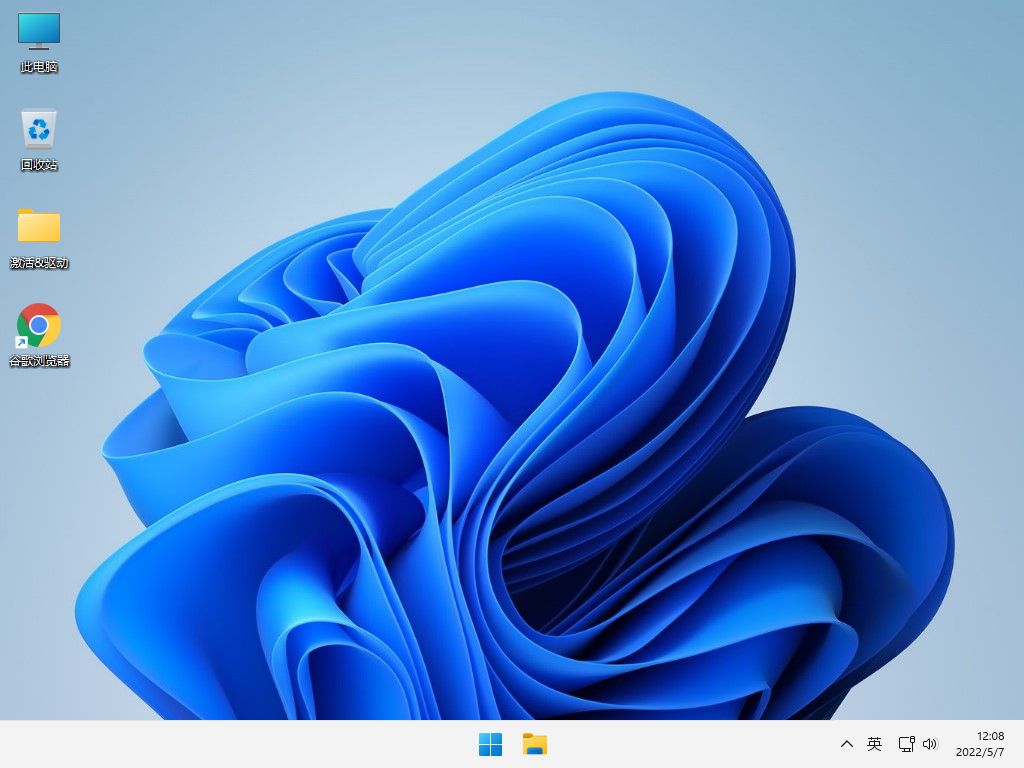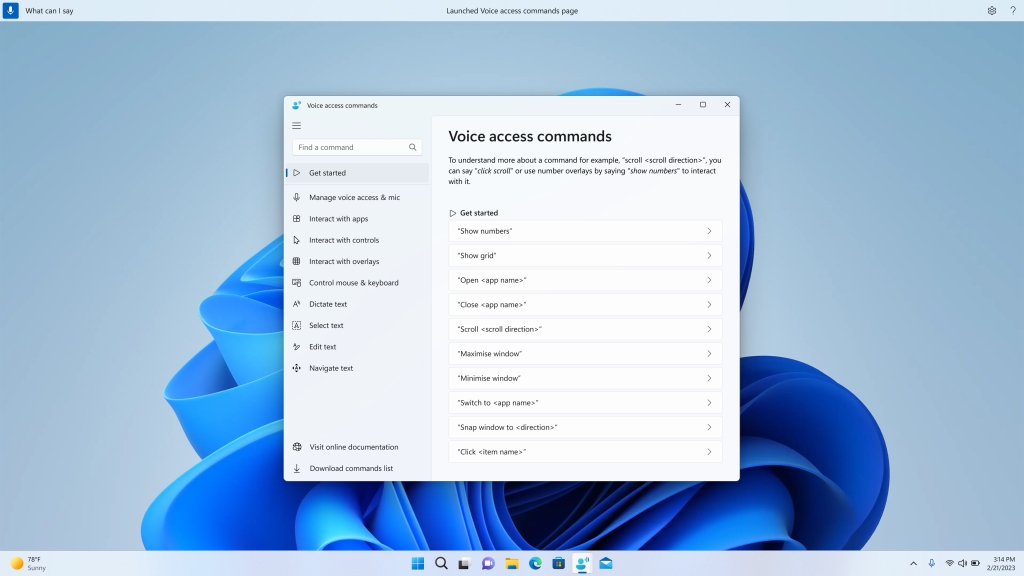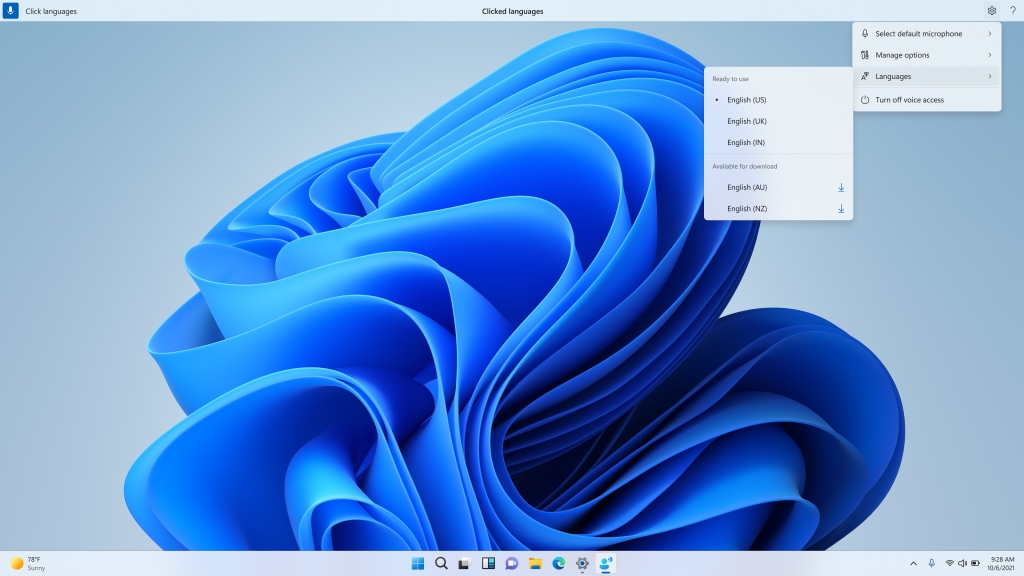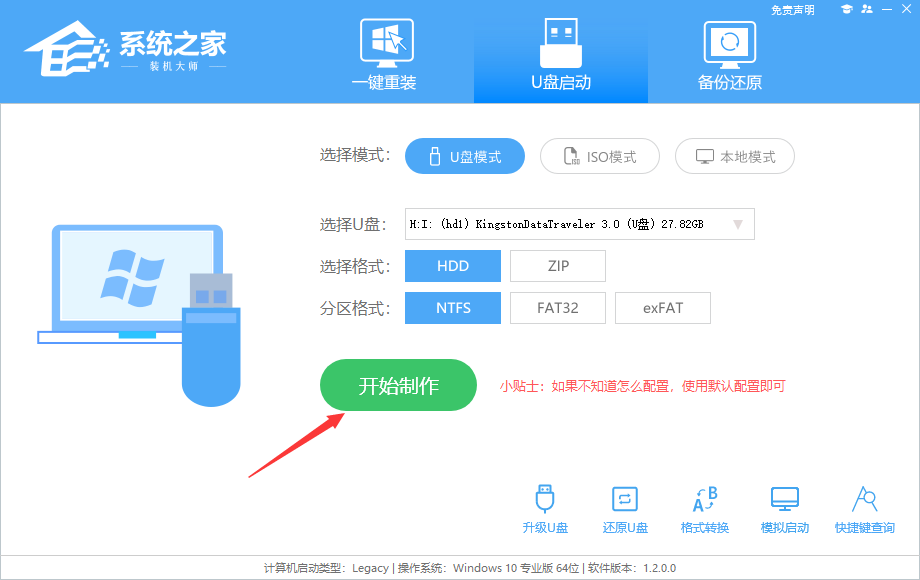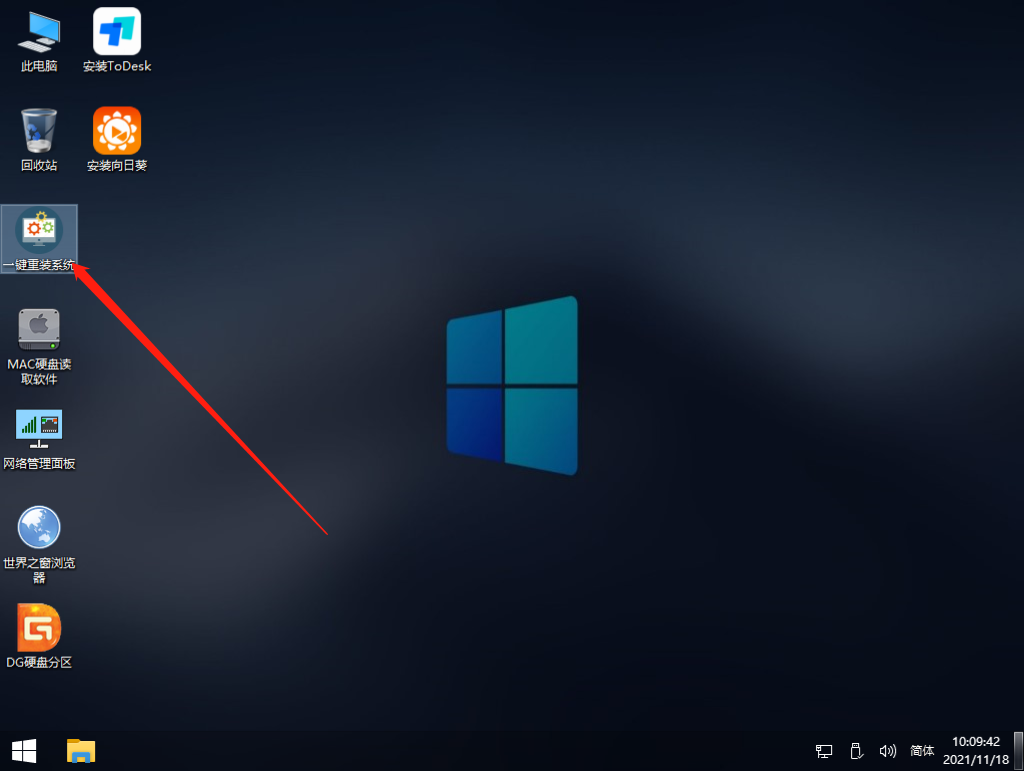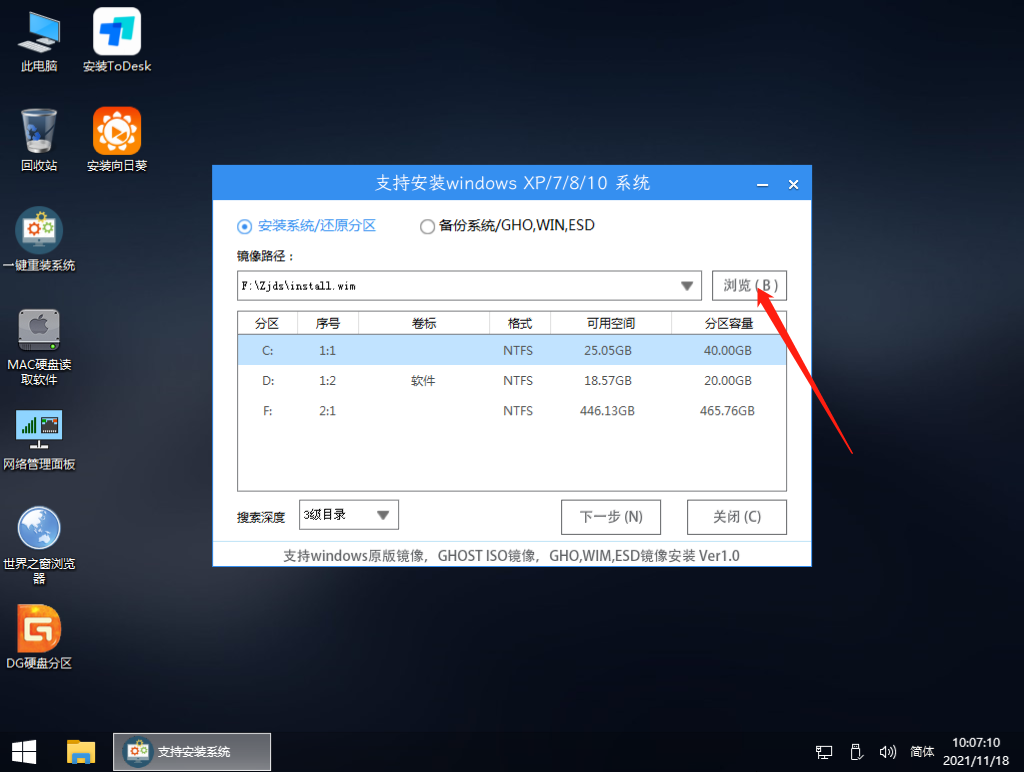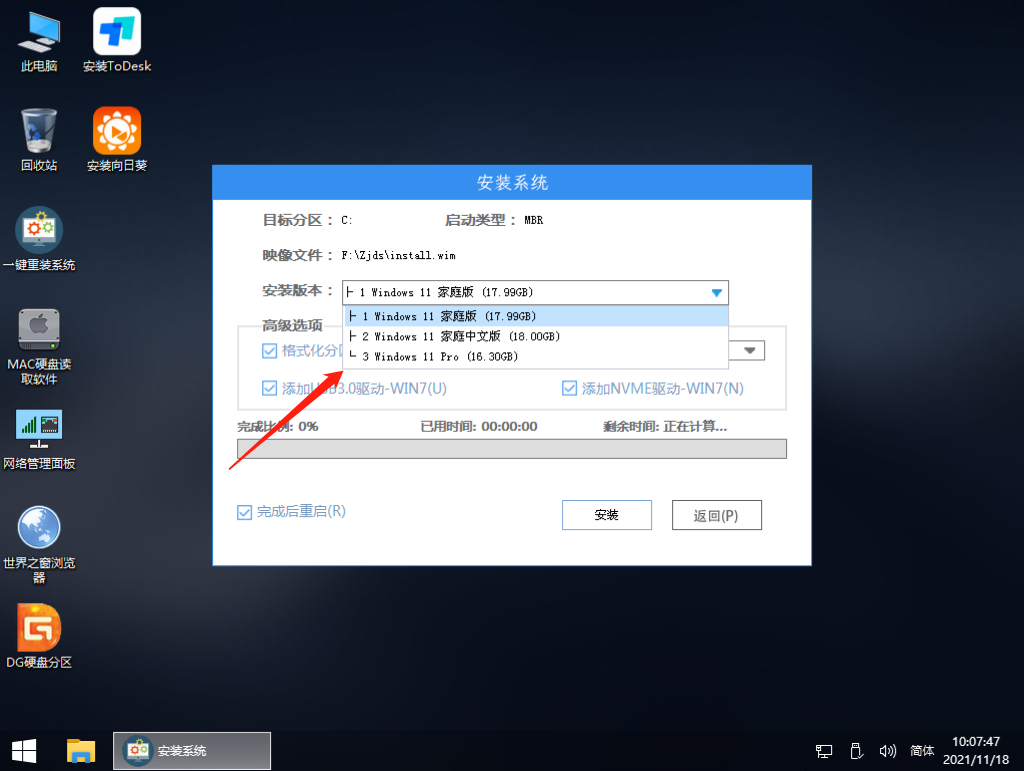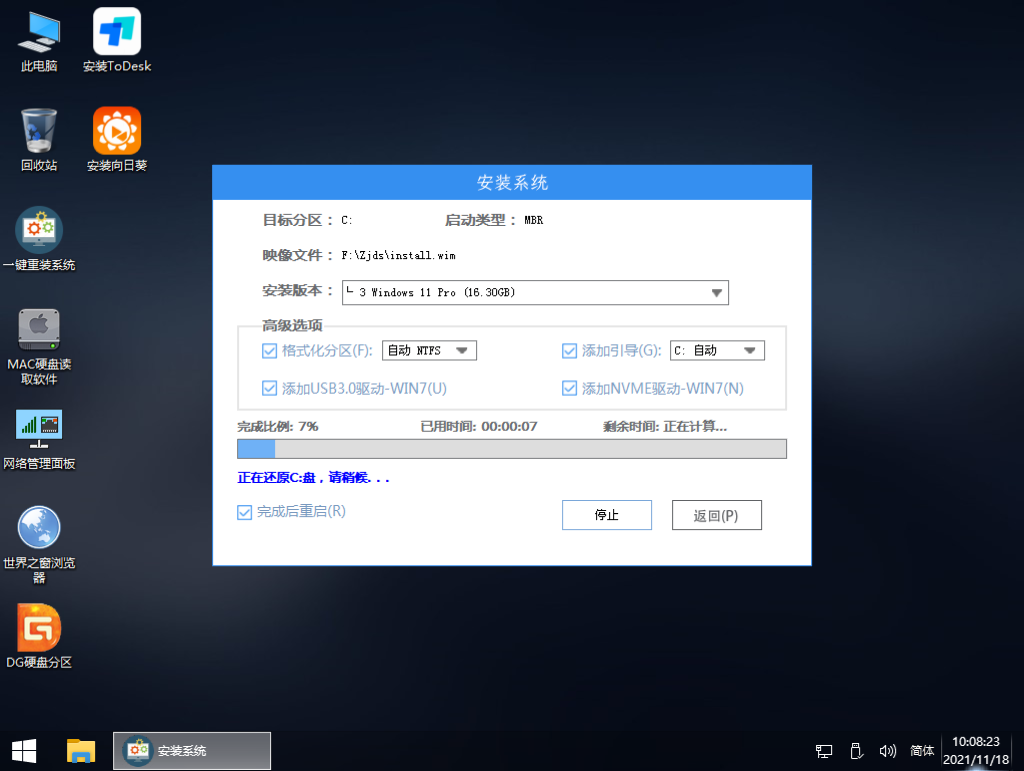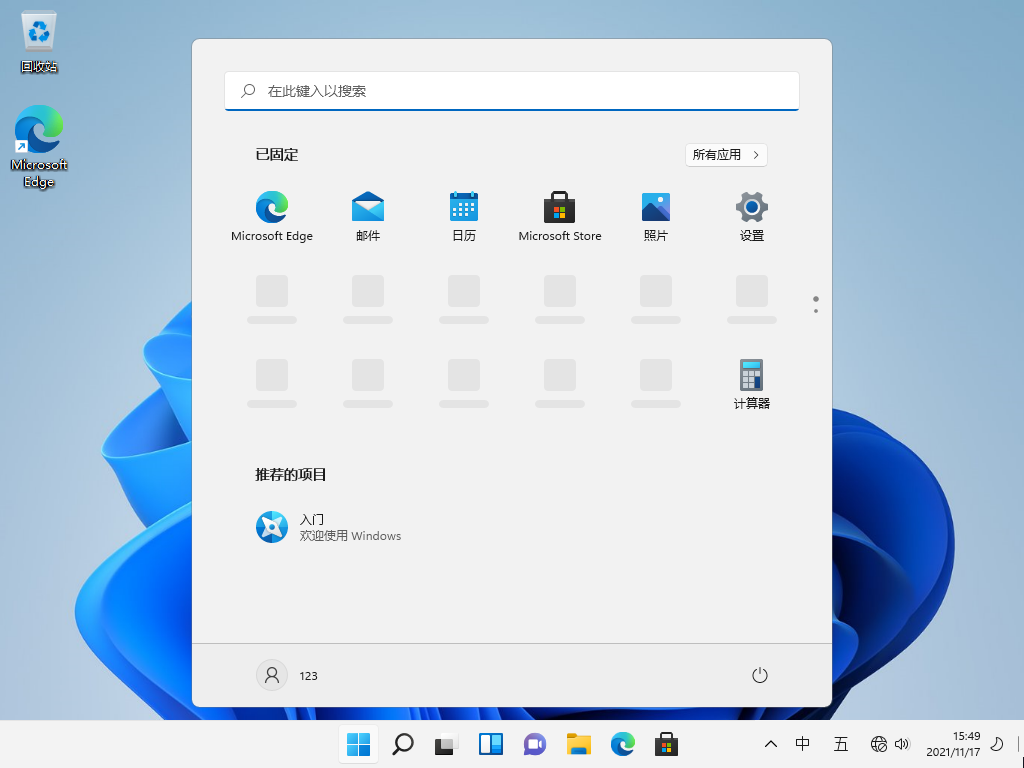Windows 11 22624.1391(KB5023011)官方原版镜像 V2023

 无插件
无插件
 360 √
360 √
 腾讯 √
腾讯 √
 金山 √
金山 √
 瑞星 √
瑞星 √
Windows 11 22624 1391(KB5023011)官方原版镜像是最新发布的Beta系统版本,对界面进行全面优化,还添加了不少新功能,比如改进了语音访问中的应用内命令帮助页面,让用户用起来更方便。
内部版本 22624.1391 中的新增功能
语音访问改进
重新设计的应用内命令帮助页面:我们对语音访问中的应用内命令帮助页面进行了全面改造,使其更易于使用和理解。搜索栏允许用户快速查找命令,不同的类别提供进一步的指导。现在每个命令都有其变体的描述和示例,使其更易于理解和使用。
您可以从帮助>查看语音访问栏上的所有命令或使用语音命令“我能说什么”访问命令帮助页面。
重新设计了语音访问中的应用内帮助页面。
请注意,重新设计的语音访问应用内帮助页面可能不会包含所有命令,并且补充信息可能不准确。我们计划在未来的版本中对此进行更新。如果您想要详尽的语音访问命令列表和有关它们的额外信息,我们建议您参考使用语音访问来控制您的 PC 和使用您的声音编写文本 – Microsoft 支持。
提供英语方言的语音访问:我们扩展了语音访问以支持其他英语方言,例如英语 - 英国、英语 - 印度、英语 - 新西兰、英语 - 加拿大、英语 - 澳大利亚。
首次开启语音接入时,会提示您下载语音模型,实现语音数据的端侧识别。如果语音访问找不到与您的显示语言匹配的语音模型,您仍然可以选择继续使用英语 - 美国语音访问。
您始终可以通过导航到语音访问栏上的设置 > 语言来切换到不同的语言。
语音访问栏上的语言。
新的文本选择和编辑命令:我们添加了一些更有用的命令,以便通过语音访问更轻松地选择和编辑文本。
反馈:请在“辅助功能”>“语音访问”下的“反馈中心”(WIN + F) 中提交反馈。
针对 Build 22621.1391 和 Build 22624.1391 的修复
安装更新后,此更新提高了 Windows 的可靠性。
修复了上次 Beta 频道飞行导致通知中心、快速设置和任务栏跳转列表对某些预览体验成员不起作用的问题。
安装方法
推荐使用【系统之家装机大师】
1、关掉防火墙及所有安全软件,运行软件制作U盘启动工具。
2、重启电脑,进入系统之家PE界面,选择桌面的【一键重装系统】。
3、选择自己想要安装的系统镜像。
4、选择系统安装的版本。
5、然后点击安装,安装部署完成提示重启倒计时时拔掉U盘重启电脑。
6、硬盘系统部署。
7、进行必要的设置,安装完成。
免责条款
本Windows系统及软件版权属各自产权人所有,只可用于个人研究交流使用,不得用于商业用途,且系统制作者不承担任何技术及版权问题,请在试用后24小时内删除。如果您觉得满意,请购买正版!
相关文章
- 如何启用Windows 11的DNS over HTTPS功能?启用Win11 DoH功能
- 华硕主板怎么设置才能升级Win11系统?
- Windows11怎么设置时间?Win11时间设置教程
- Windows11怎么完全汉化?Windows11彻底汉化教程来了!
- Windows11 bios怎么恢复出厂设置?
- Windows11是免费升级的吗?免费升级Win11教程
- Windows11兼容性怎么设置?Windows11兼容性设置教程分享
- Windows11怎么查看IP地址?win11怎么查看电脑IP地址?
- Windows11怎么安装中文语言包?Windows安装中文语言包方法
- Win10可以免费升Win11吗?Windows10能够免费升级吗?
- Windows11最简单升级攻略 所有电脑可用
- Windows 11更新失败并提示0xc1900101怎么解决?
- 无uefi怎么安装Windows11系统 无uefi安装Windows11系统的方法
- Windows11怎么删除开始菜单中的推荐文件部分?
- 怎么在Windows11上卸载Office2021或Microsoft365?
- 怎么看Windows11系统是激活的?Windows11检查激活状态方法
下载地址
常见问题
猜你还需安装这些软件
大家正在下